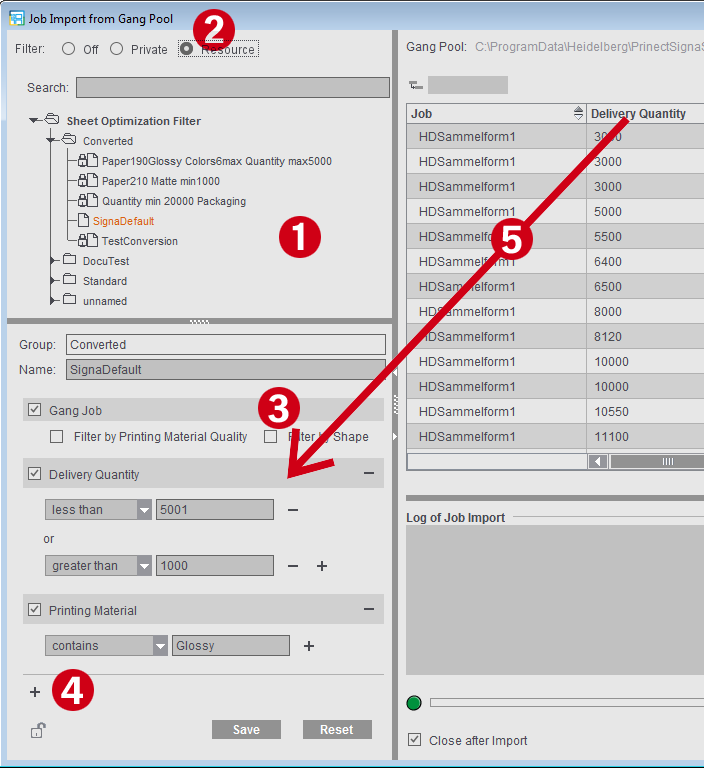Importazione Job dalla cartella di raccolta
Nota concernente la colonna «Data di consegna»: Solo quando disponete della forma composta potete sapere quali passi dell’ulteriore elaborazione sono necessari per l’elaborazione di tutti i prodotti presenti su un foglio. Di conseguenza, la data di consegna («DueDate») e la data di stampa («PrintDueDate») possono divergere. Se la data di stampa è definita, questa viene visualizzata al posto della data di consegna.
Nota concernente la colonna «Parte dell’ordine»: Per calendari e prodotti simili che passano attraverso la raccoglitrice, deve essere garantito che la sequenza delle parti di ordine sia assegnata in modo chiaro e tempestivo. A tale scopo, nella colonna «Parte dell’ordine» viene visualizzata la posizione della parte di ordine nel prodotto complessivo finito. Questa colonna viene visualizzata anche nei passi di lavoro «Ottimizzazione» e «Risultati» nella visualizzazione a lista e nel rapporto HTML.
È possibile visualizzare precocemente la cartella di raccolta (pool per gli ordini composti). Se nel pool è presente un numero sufficiente di ordini, è possibile creare un ordine composto. La finestra «Importazione Job dalla cartella di raccolta», può rimanere aperta in modo permanente per permettere di sorvegliare gli ordini in ingresso. Tutte le modifiche nella cartella vengono visualizzate automaticamente.
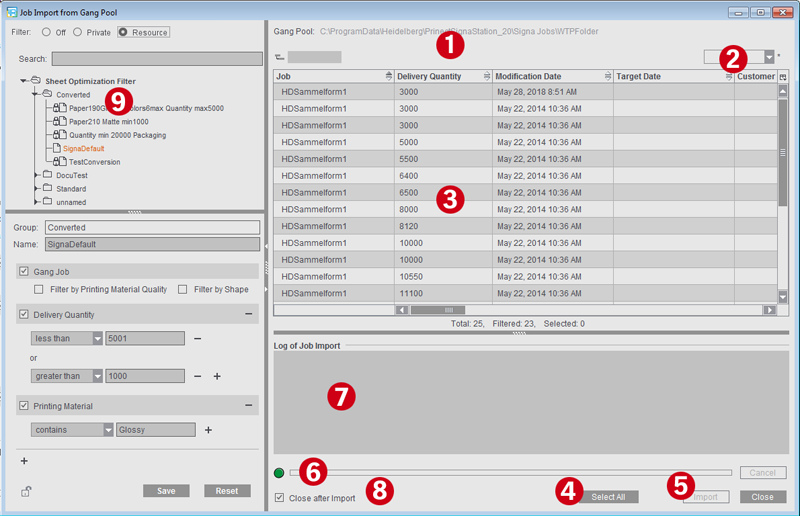
La finestra di dialogo si divide di norma in quattro aree delle quali potete modificare la grandezza secondo le vostre esigenze:
•Lista dei filtri definiti
•Lista dei Job filtrati che possono essere importati
•Definizioni di filtraggio per il filtro selezionato
•Protocollo dell’ultima importazione di Job
1.Visualizzazione della cartella scelta per gli ordini composti (cartella definita sotto «Preimpostazioni > Ottimizzazione raccolta» o, se differente, la cartella impostata nell’ordine attuale nel passo «Parte di ordine»).
Se al momento non è ancora aperto alcun ordine composto, nella lista a discesa potete selezionare un’altra cartella di raccolta qualora nelle Preimpostazioni abbiate definito più cartelle di raccolta. L’icona davanti al nome della cartella di raccolta indica se il monitoraggio è attivo, ciò significa se le modifiche apportate al filesystem vengono visualizzate automaticamente. Vedi anche Lavorare con più cartelle di raccolta
2.Lista a discesa per le impostazioni della tabella salvate o possibilità di salvataggio delle colonne attualmente visualizzate. Vedi Adatta schema di colonne.
3.Indicazione degli ordini che si trovano nel pool con un adattamento automatico e dinamico della cartella.
4.Contrassegna tutti gli ordini che vengono visualizzati nella cartella.
5.Importa gli ordini singoli nell’ordine composto.
(A questo riguardo, vedi anche In quale misura, il processo d’importazione influisce sull’ordinamento nella lista d’entrata?)
6.Barra di avanzamento per l’importazione degli ordini.
7.Dopo l’importazione, vengono visualizzati gli ordini senza errori e quelli con errori.
8.Chiude automaticamente la finestra dopo l’importazione.
9.Area per la selezione e la definizione di filtri per la visualizzazione della lista degli ordini.
Se il filtraggio è attivo, nella lista vengono visualizzati solo gli ordini adatti ai filtri attualmente selezionati. Per ulteriori informazioni sull’area di filtraggio, vedi Filtro.
Nota: Per impedire modifiche involontarie ai filtri, potete bloccare i filtri e proteggere il blocco/lo sblocco di risorse con una password.
In quale misura, il processo d’importazione influisce sull’ordinamento nella lista d’entrata?
Durante l’ottimizzazione dell’ordine composto, viene tenuto conto dell’ordine in cui sono classificati gli ordini singoli nella lista d’entrata. Fondamentalmente, gli ordini singoli vengono rilevati nella lista d’entrata nell’ordine in cui sono stati selezionati nella finestra di dialogo «Importazione Job dalla cartella di raccolta».
Eccezione: Le parti di ordine che fanno parte di uno stesso ordine vengono classificati insieme nell’ordine della loro numerazione nella colonna «Parte dell’ordine». Tuttavia, ciò vale solo all’interno di un processo d’importazione.
Se vengono eseguiti ulteriori processi d’importazione, i rispettivi ordini singoli selezionati vengono aggiunti alla fine della lista d’entrata.
Esempio: La cartella di raccolta contiene gli ordini A, B e C ciascuno con 5 parti di ordine.
Per la prima importazione, fate clic sugli ordini nella lista nel seguente ordine: B5, B2, B1, A1, C5, A2, C1
Nella lista d’entrata, gli ordini singoli vengono elencati nell’ordine seguente: B1, B2, B5, A1, A2, C1, C5
Per la seconda importazione, selezionate gli ordini B4 e B3. Questi vengono aggiunti alla fine della lista: B1, B2, B5, A1, A2, C1, C5, B3, B4
Se al momento non è ancora aperto alcun ordine composto, potete creare un ordine composto direttamente dalla finestra di dialogo facendo clic su «Crea ordine composto» (a destra, sotto al protocollo). Viene creato un nuovo ordine per il quale è già selezionato «Ottimizzazione raccolta» come parte di ordine. La finestra «Importazione Job dalla cartella di raccolta» rimane aperta in background.
Nella finestra «Importazione Job dalla cartella di raccolta», avete la possibilità di adattare la rappresentazione tabellare della lista dei fogli piegati/dei blocchi di montaggio o degli ordini dei clienti, ciò significa che potete visualizzare o nascondere le colonne e/o modificarne l’ordine.
Per fare ciò, nella casella di riepilogo, selezionate il comando «Adatta» tramite il menu contestuale e disattivate le colonne della tabella che non devono essere più visualizzate o riattivate le colonne secondo la necessità. Mediante i pulsanti situati nella parte sinistra, le voci selezionate possono essere spostate verso l’alto o verso il basso come anche nella prima o nell’ultima posizione.
Questa impostazione individuale può anche essere salvata e, qualora necessario, essere richiamata mediante la casella di riepilogo.
Per limitare il numero di ordini singoli visualizzati e rendere la finestra «Importazione Job dalla cartella di raccolta» più chiara, nell’area sinistra della finestra potete selezionare un filtro (1).
Se il filtraggio è attivo (2), la lista degli ordini singoli viene limitata secondo i criteri del filtro selezionato al momento, cosa che vi permette di controllare immediatamente il modo di funzionamento dei filtri. Se disattivate il filtraggio, vengono di nuovo visualizzati tutti gli ordini del pool degli ordini composti.
•«Filtraggio > Disattivo»: La lista degli ordini non viene filtrata, tutti gli ordini in attesa vengono visualizzati.
•«Privato»: Qui è possibile creare un filtro che è disponibile solo per l’utente concernente e non viene registrato come filtro pubblico in un gruppo di risorse.
•«Risorsa»: I nuovi filtri qui creati vengono salvati in un gruppo di risorse e sono a disposizione di tutti gli utenti che lavorano con questo gruppo di risorse. Le modifiche apportate alle risorse hanno un effetto diretto sulla finestra «Importazione Job dalla cartella di raccolta». Allo stesso modo, le modifiche apportate ai filtri qui nella finestra di dialogo vengono salvate direttamente nelle risorse.
Se, p.es. per l’ordine composto si utilizza una copia originale della parte di ordine in cui il filtro è impostato, la finestra si apre automaticamente con l’impostazione «Risorsa» e il filtro della copia originale della parte di ordine
Potete aggiungere dei criteri di filtraggio supplementari facendo clic sul segno Più (4) situato sotto l’ultimo criterio di filtraggio: Si apre la finestra «Regole di filtraggio» nella quale potete selezionare uno o più criteri di filtraggio e aggiungerli al filtro.
Quando create un nuovo filtro, i criteri «Ordine composto > Filtra in base alla qualità del materiale da stampa» o «... > Filtra per contorno» sono disponibili standard ma non attivi (3).
In alternativa, tramite Drag&Drop potete trascinare delle colonne dalla tabella nell’area dei criteri di filtraggio (5).
Tramite il campo di ricerca, potete restringere il numero dei filtri visualizzati: vengono visualizzati solo i filtri il cui nome contiene il testo di ricerca.
Nota: Per l’ottimizzazione raccolta automatizzata tramite Signa Station Gang Server, questi filtri sono necessari per il comando dei compiti, per esempio per ricercare tutti gli ordini di un determinato tipo di carta e per utilizzare il ciclo di ottimizzazione (vedi Ordini composti previsti ).
Informazioni dettagliate sulle impostazioni: Editor del filtro